Cómo usar Twitter Analytics y saber cuántos ven tus tweets
Nerea Nieto

Consulta la evolución de los últimos 28 días
Quizás ya has escuchado hablar de Twitter Analytics antes. Ha sido noticia en numerosos medios, ya que recientemente todos los usuarios pueden acceder a esta herramienta de forma gratuita.
Antes estaba únicamente disponible para los Twitter Partners, es decir, aquellos anunciantes que usaban la red social para realizar campañas de publicidad.
Ahora bien, ¿qué es Twitter Analytics? En este tutorial descubrirás que es una herramienta muy potente gracias a la cual podrás obtener un análisis detallado de la actividad de tus tweets.
Por ejemplo, podrás saber cuántas personas ven tus tweets, el número de clicks a tus enlaces, los seguidores que has ganado gracias a un tweet en concreto... La primera vez que entres a la página quizás te sorprende tanta cantidad de información, pero a medida que te vayas familiarizando con la interfaz verás que es una mina de oro.
Lo primero que tienes que hacer es entrar en Twitter Analytics para obtener todas estas métricas. Para ello, tendrás que haber iniciado sesión con tu cuenta de Twitter. Si no lo has hecho, no te preocupes, la plataforma te pedirá que inicies sesión.
Una vez dentro, lo primero que te llamará la atención será un gráfico de las impresiones en los últimos 28 días. Cuando Twitter habla de impresiones se refiere al número de veces que tus tweets han sido leídos, un dato que hasta ahora se desconocía por completo, ya que no lo ofrecían ni las herramientas de pago.
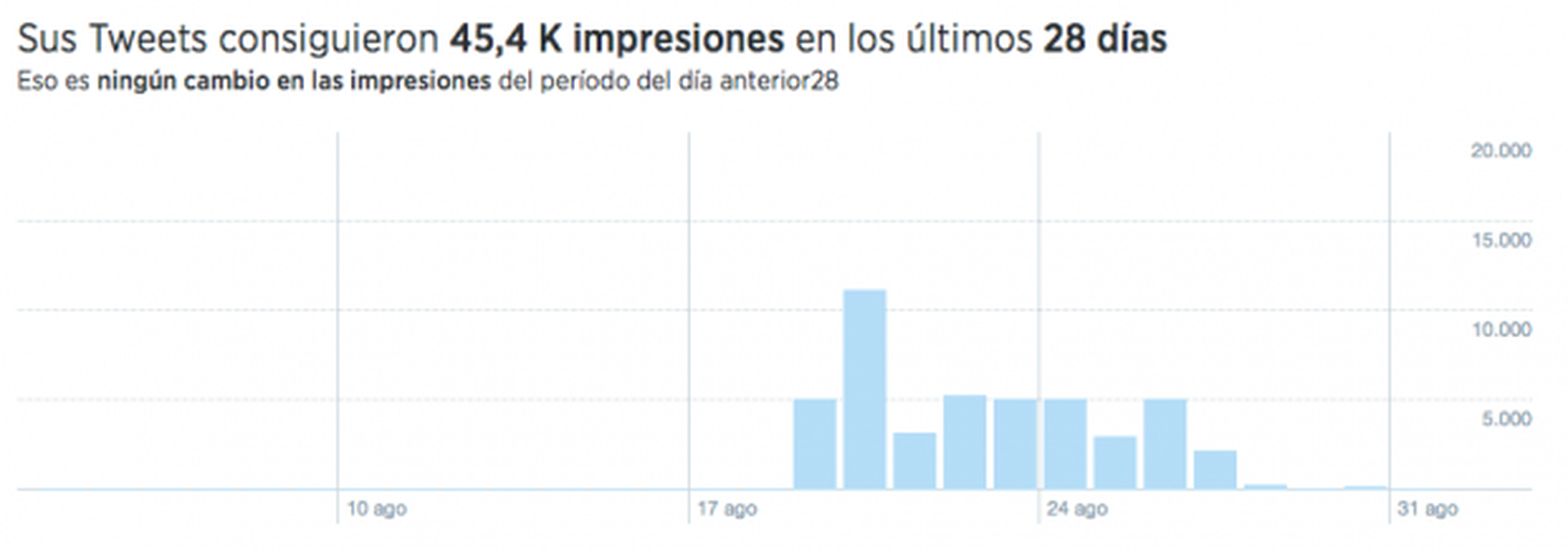
Por ejemplo, en este gráfico podemos observar que ha habido 45,4 K impresiones. Algunos quizás pongan cara de póker y piensen "¿Cómo que K?". No os preocupéis, es muy sencillo entenderlo, cuando Twitter habla de K se refiere a miles y cuando habla de M se refiere a millones.
Por lo tanto, en este caso estaríamos hablando de 45.400 impresiones aproximadamente, ya que Twitter no ofrece una cifra exacta con los números grandes, sólo un redondeo.
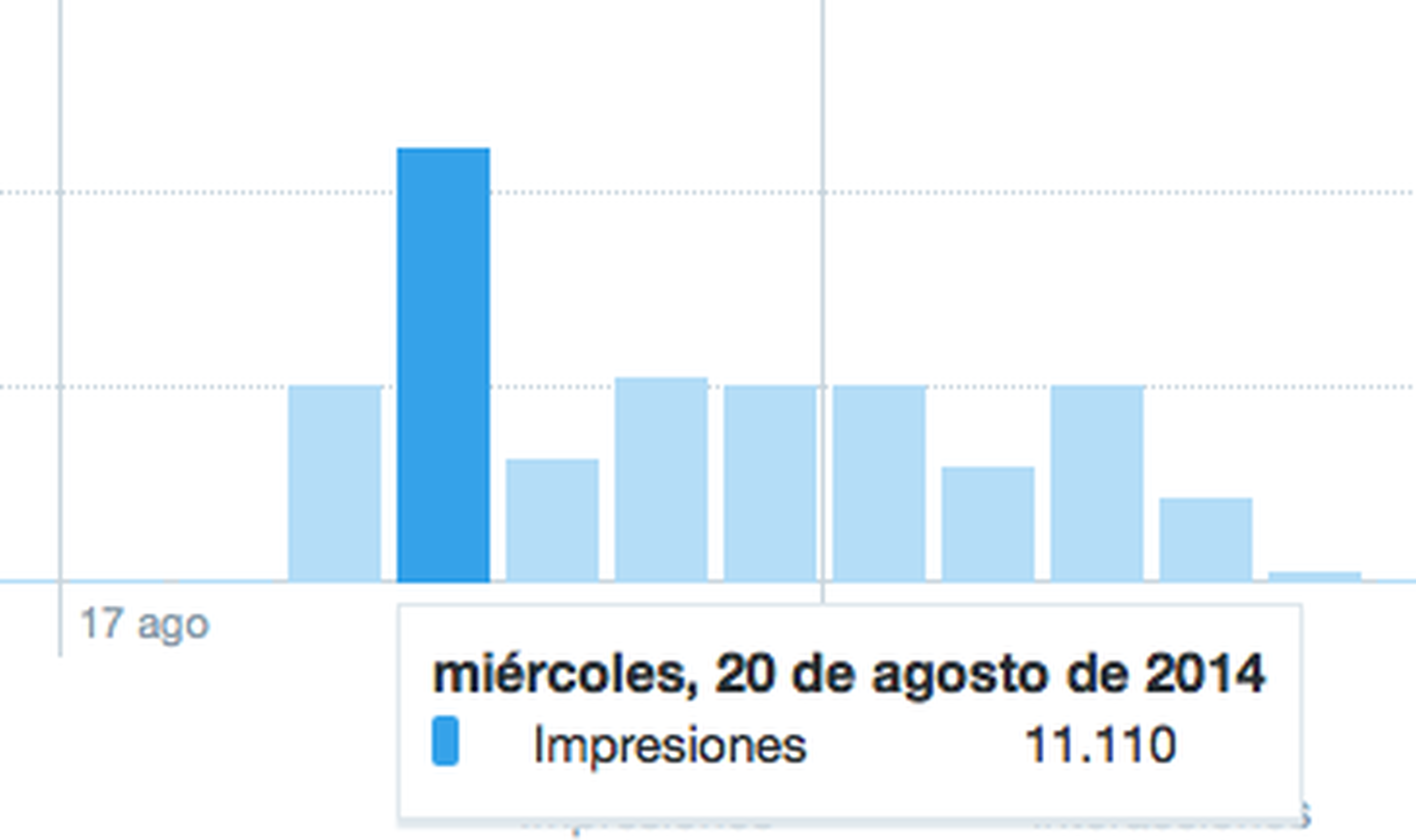
Además, si hacemos click en cualquiera de las columnas podremos ver el número de impresiones de un día en concreto.
La red social también comparará el número de impresiones con el período de 28 días anterior, pero en este caso la plataforma no tenía datos suficientes. Depende de la cuenta que utilices, algunas importan la información desde hace meses y otras sólo empiezan a monitorizar los tweets una vez que haces tu primer login en Twitter Analytics.

Junto al gráfico podrás observar el número de impresiones de ese día en concreto comparado con el promedio de los últimos 28 días.
Consulta el rendimiento de un tweet en concreto
Bajo al gráfico podrás ver los detalles de los tweets en cuestión. La pestaña seleccionada por defecto es "Tweets", pero también puedes ver los "Tweets y respuestas" y los de pago en "Promocionado".

Habrá tres métricas junto a cada tweet: Impresiones (número de veces que los usuarios vieron el tweet), Interacciones (número de veces que el usuario ha interectuado con el tweet) y Tasa de interacción (número de interacciones dividido por el número de impresiones).
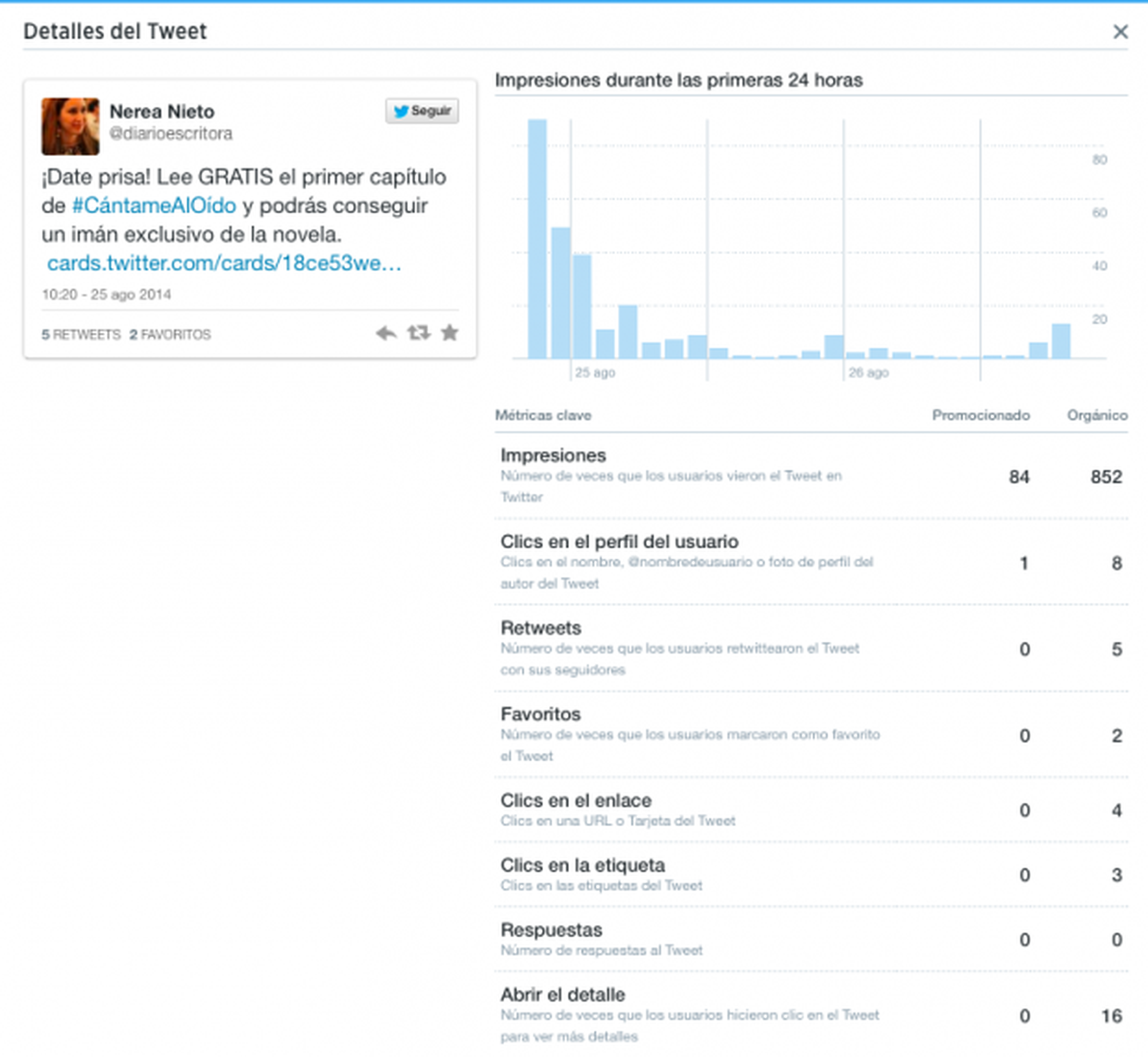
Las interacciones incluyen un montón de acciones, como los Retweets, favoritos, clicks en enlace, en un hashtag, respuestas, clicks en el perfil del usuario, en una foto, si le dan a seguir desde ese mismo tweet...
Haciendo click sobre el tweet podremos ver todos estos detalles, que nos serán muy útiles para determinar qué es lo que interesa a nuestra audiencia. Cuanta mayor tasa de interacción tengamos, más interés tienen nuestros seguidores por nuestro contenido.
Sin embargo, la plataforma no permite por ahora ordenar los tweets por número de impresiones, clicks en enlaces o tasa de interacción. Tendremos que hacerlo de forma manual en Excel.
Comprueba la evolución de las interacciones
En la columna de la derecha podremos observar la evolución de las interacciones en los últimos 28 días.
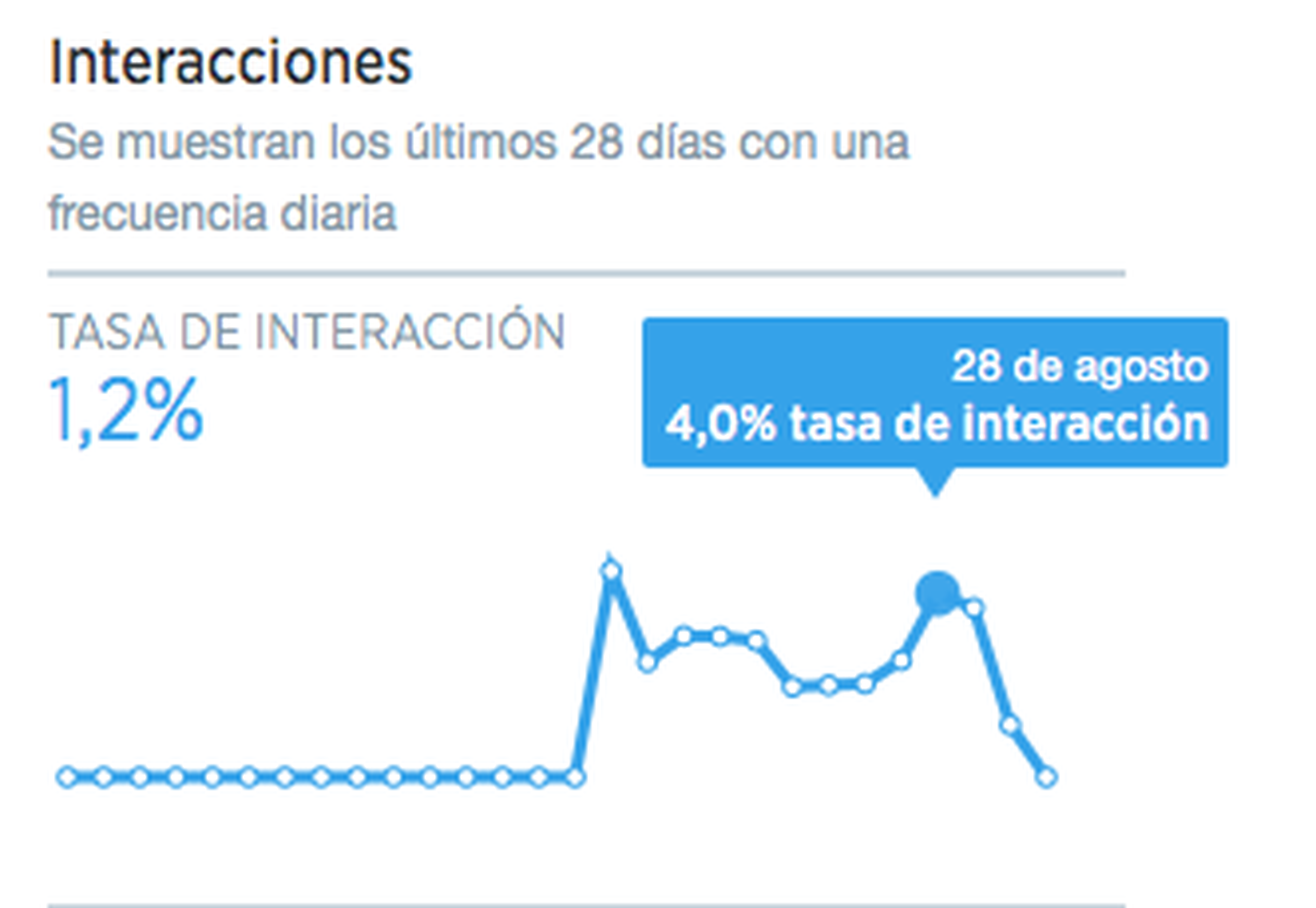
Por ejemplo, en la imagen superior podemos observar que el promedio de interacción ha sido del 1,2%. Además, si hacemos click sobre cualquier punto del gráfico podremos ver la tasa de interacción de un día en concreto.
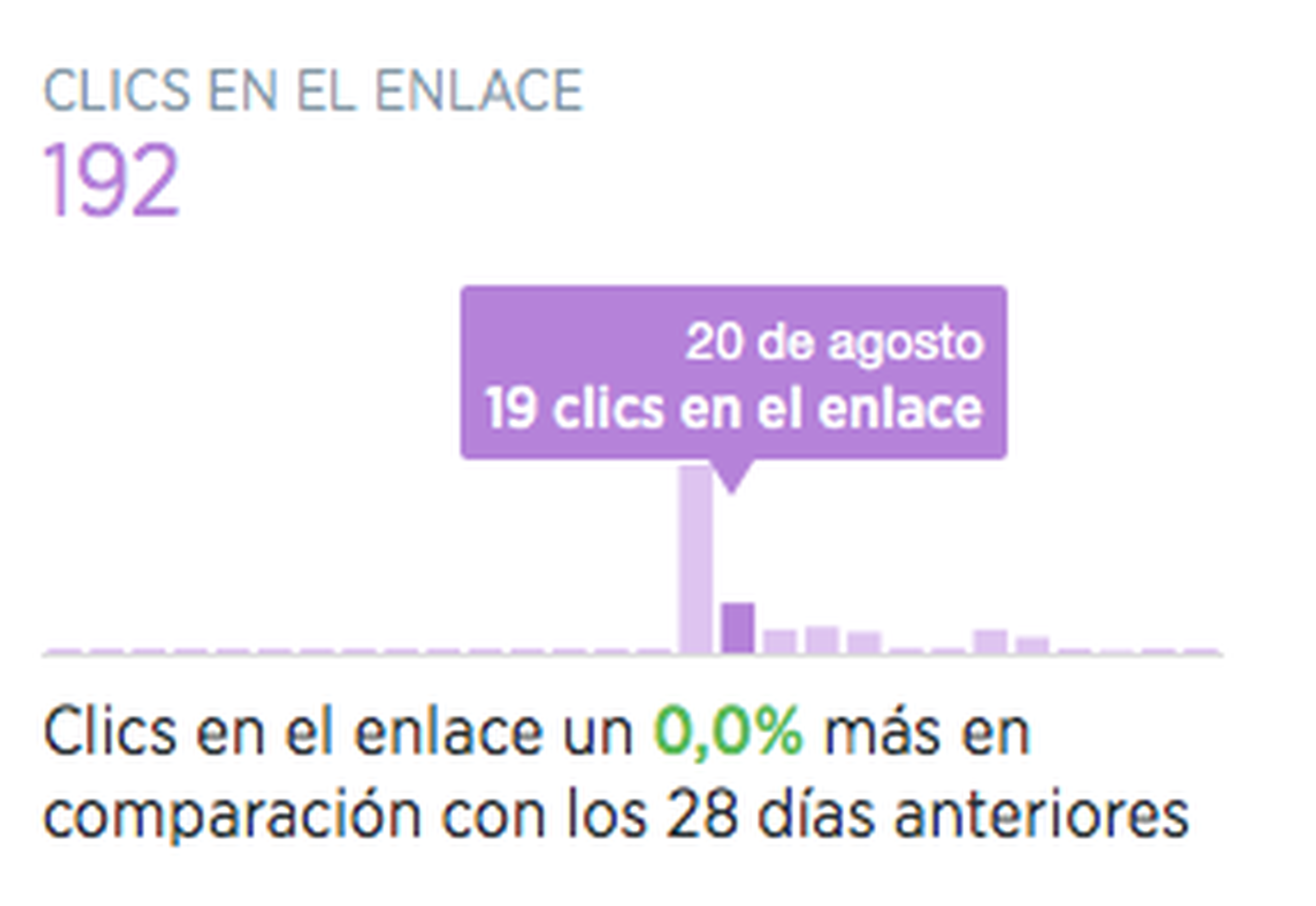
En este caso, sin embargo, no ofrece una comparación con el período anterior porque no dispone de datos suficientes, pero bajo el gráfico Twitter Analytics te indicará en qué porcentaje ha aumentado o disminuido ese número respecto al período anterior.
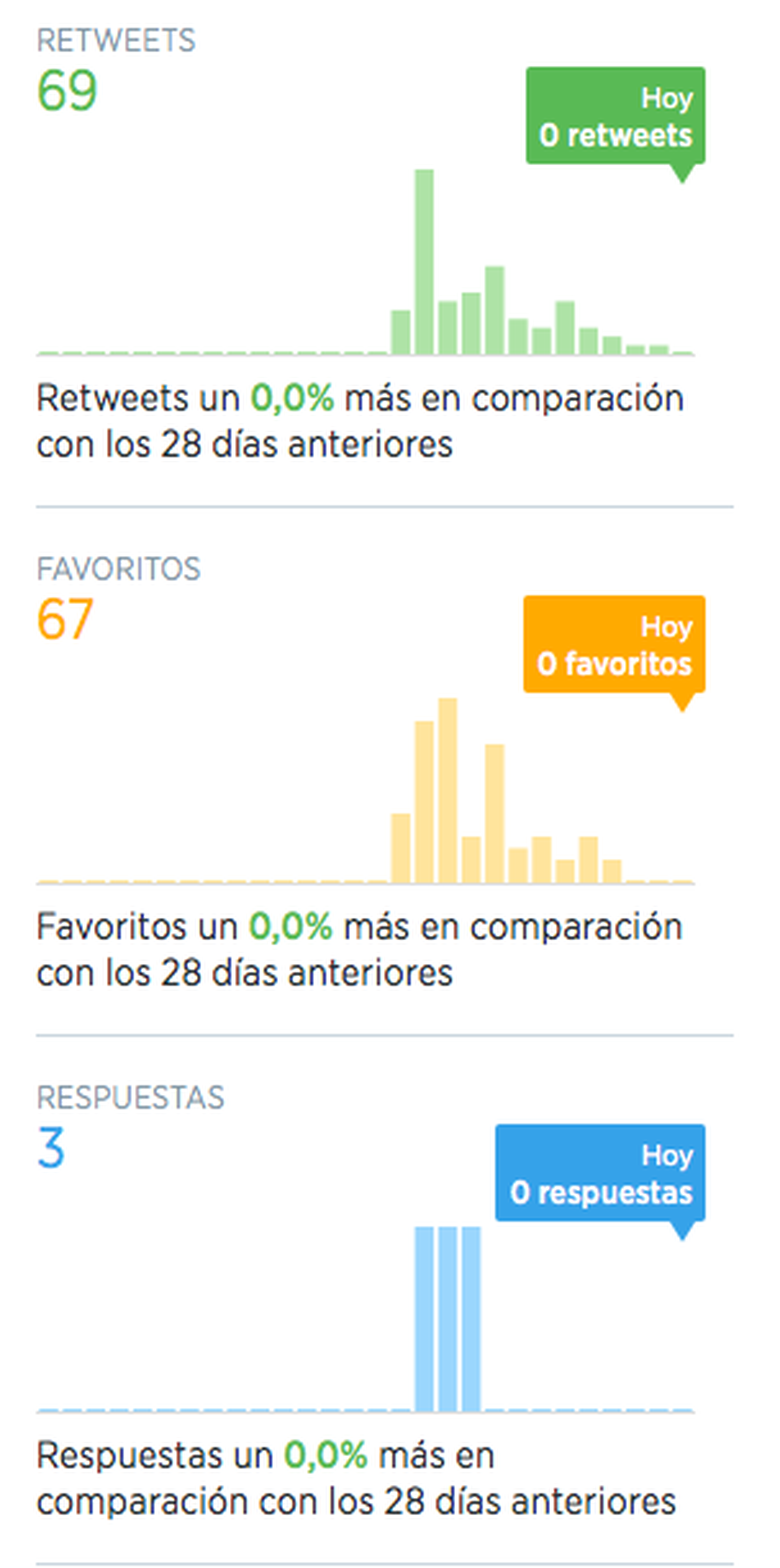
Podremos ver también en los gráficos la evolución de los Retweets, favoritos y respuestas.
Analiza tus seguidores
Además, Twitter Analytics también ofrece información acerca de tus seguidores. Para realizar el análisis correspondiente, haz click sobre "Seguidores" en el menú superior.

Podrás ver en un gráfico la evolución de tus seguidores y, además, si sitúas el cursor sobre un punto en cocreto podrás ver los seguidores por día.
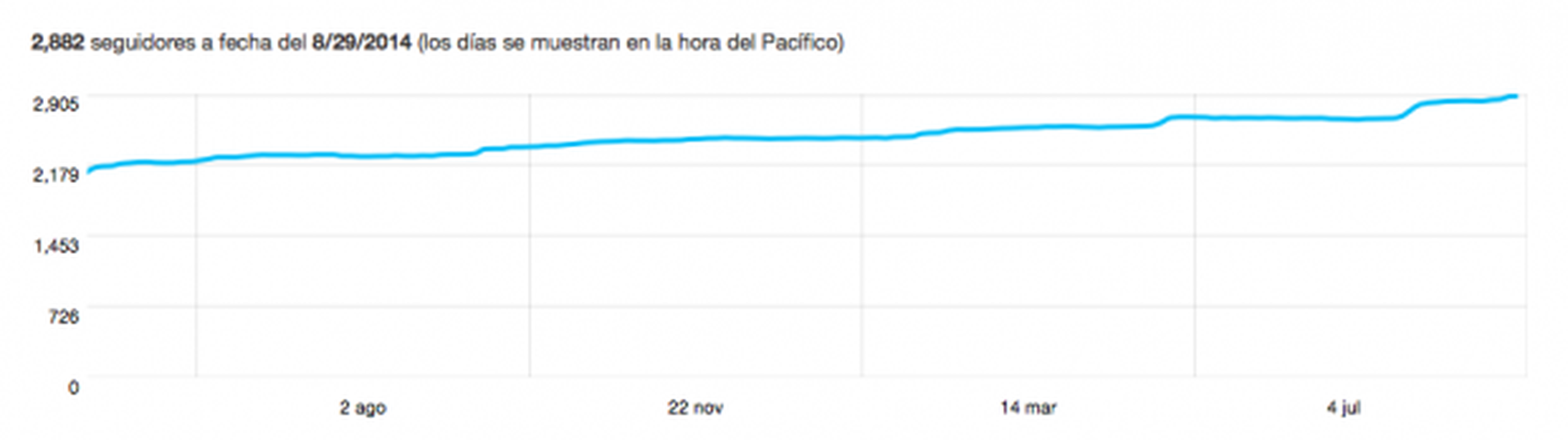
Además, podrás obtener información acerca de los intereses de tus seguidores, ordenados según el porcentaje de seguidores en cada tema.
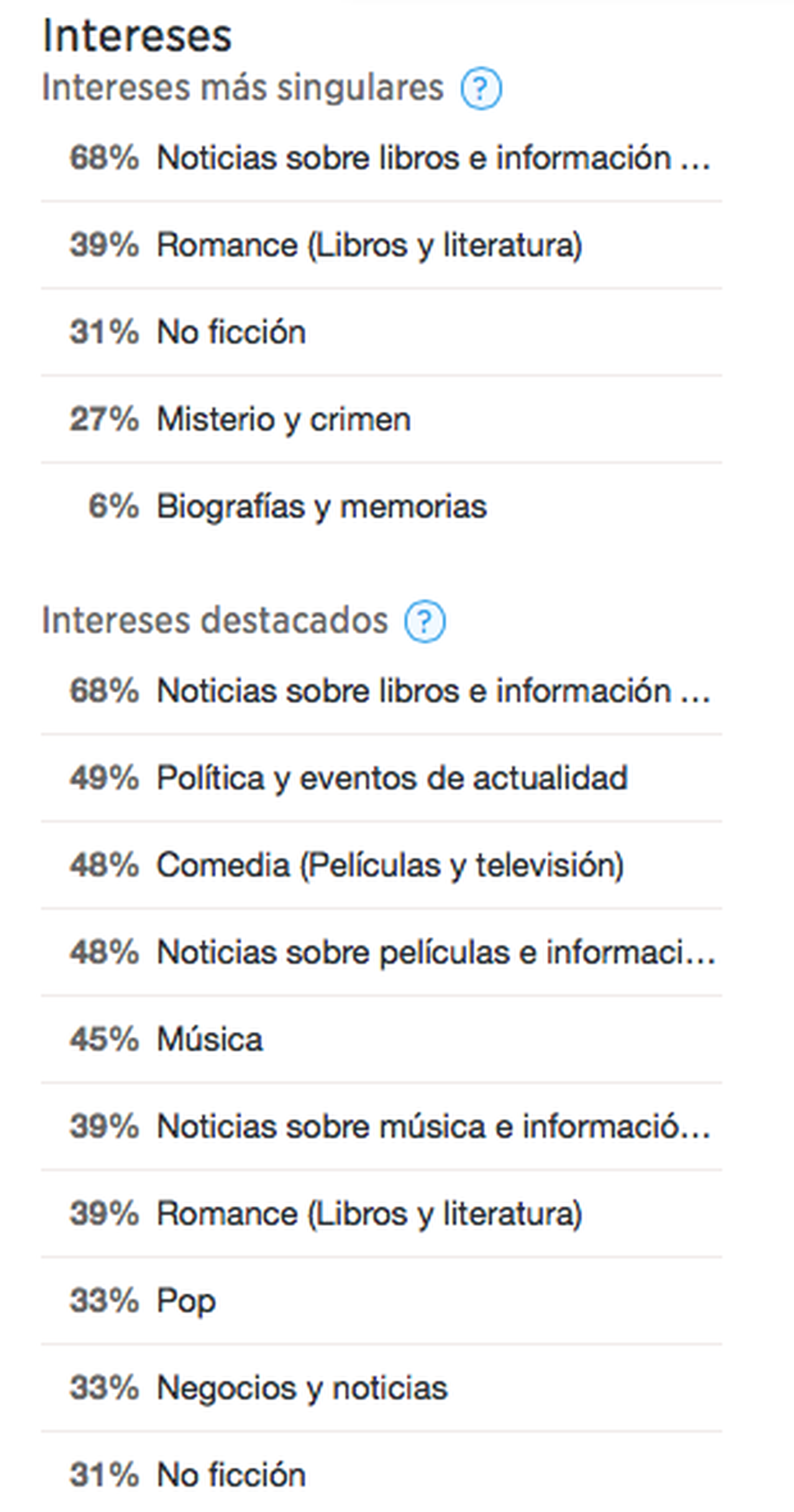
Si pasas el cursor sobre cualquiera de estas categorías podrás ver el número exacto de seguidores interesados en ella.
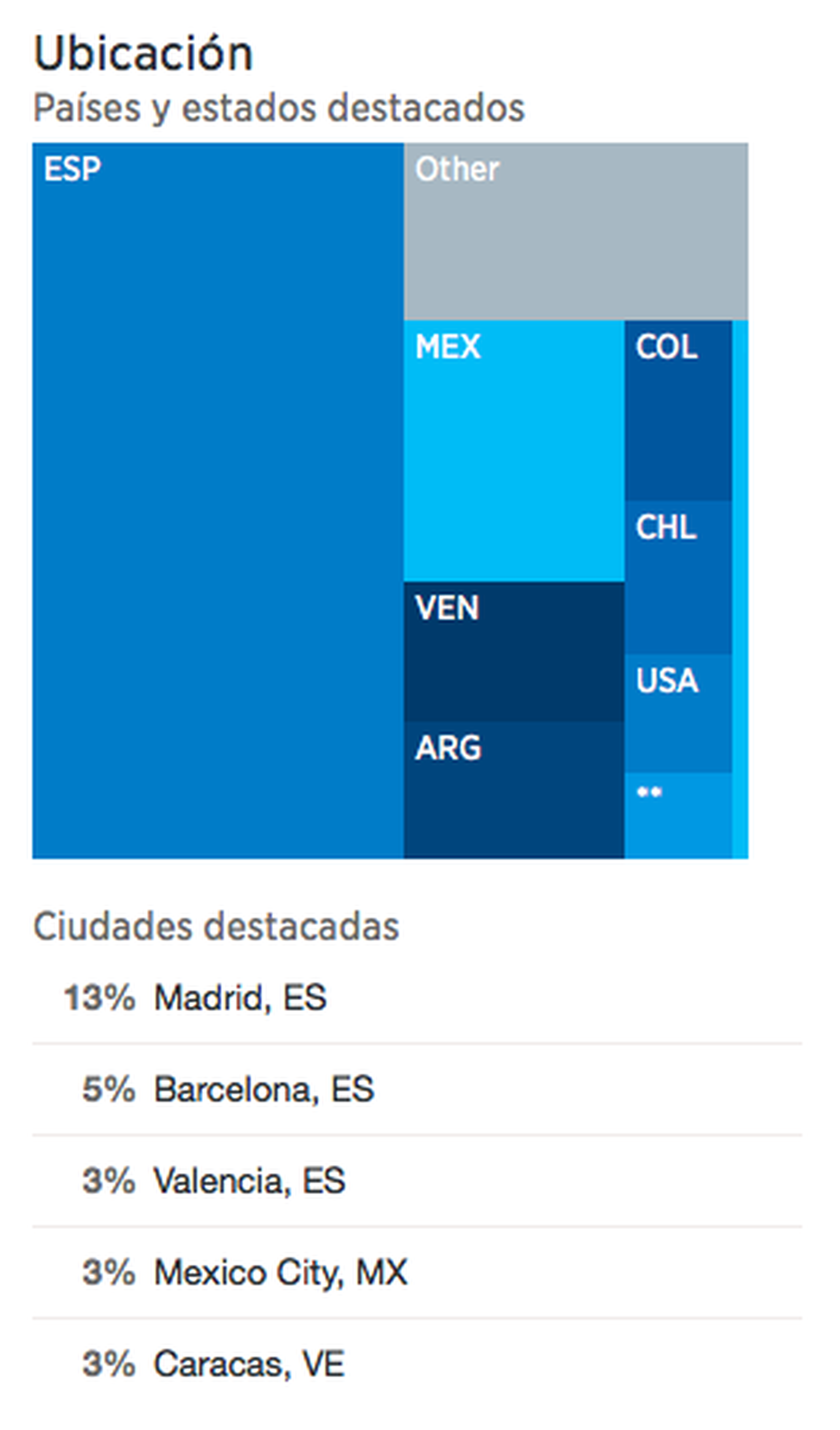
También podrás obtener información acerca de los países principales de tus seguidores, así como las ciudades. Si pasas el cursor por cada uno de estos datos podrás obtener el número exacto de seguidores pertenecientes a una región en concreto.
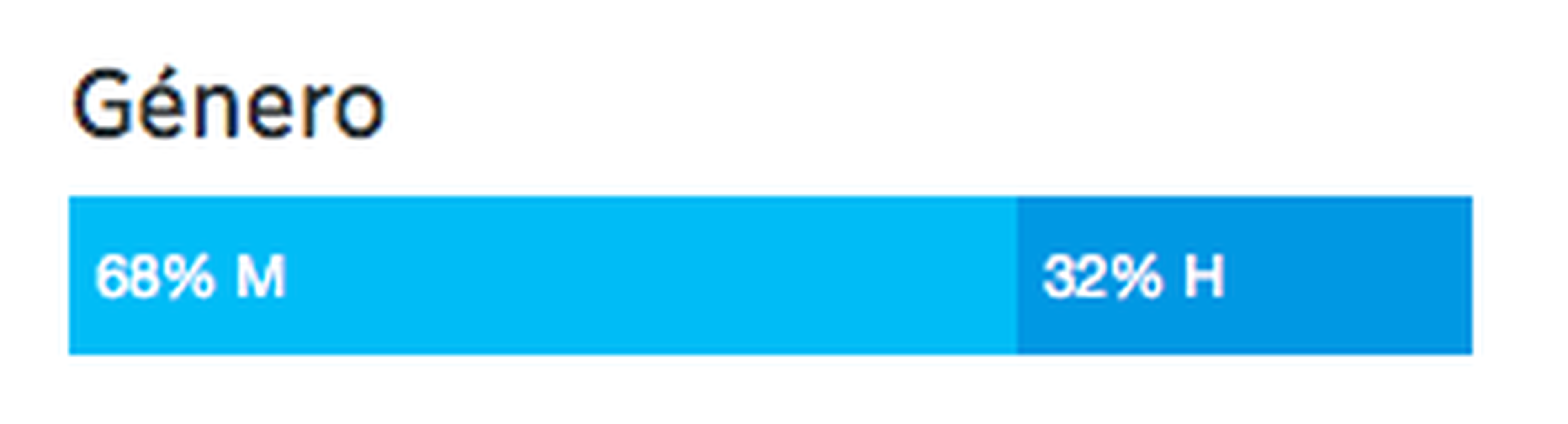
Además, también podrás ver el porcentaje de hombres y mujeres entre tus seguidores. Como en los casos anteriores, basta con pasar el cursor encima de cada dato para saber el número exacto.
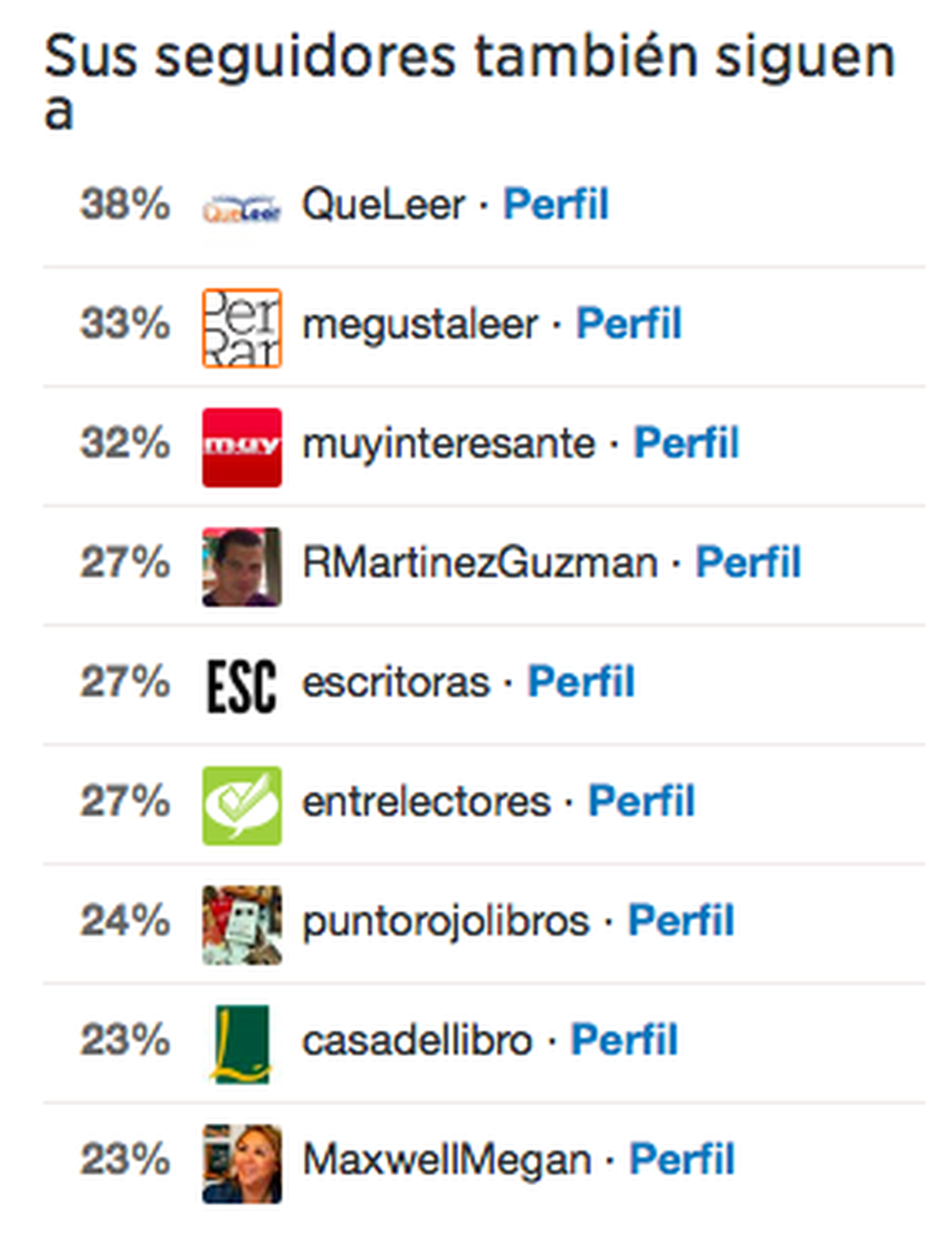
La última parte de las estadísticas de Twitter es sumamente interesante para conocer nuestros competidores, ya que indica el porcentaje de seguidores que siguen a otras cuentas.
Exporta los datos
Por último, si quieres exportar todos estos datos para analizarlos más tarde y poder conservarlos, haz click sobre "Exportar datos".

Lo encontrarás en la parte superior derecha de la pantalla, pero únicamente en la actividad de tweets.

Obtendrás un archivo .csv que podrás abrir en Excel y con el que podrás crear gráficos personalizados u ordenar los datos según criterios concretos, por ejemplo.
Conoce cómo trabajamos en Computerhoy.
